Энциклопедия 3ds max 6
Окно диалога Import FBX File (Импорт файла FBX)
Рис. 6. 18. Окно диалога Import FBX File (Импорт файла FBX)
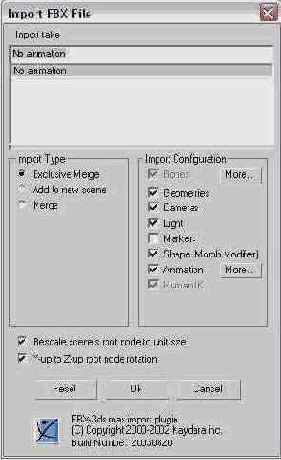
Для настройки параметров импорта выполните следующие действия:
- Как правило, импортируемый файл содержит только один фрагмент анимации, но иногда их может быть несколько. Выберите фрагмент анимации для импорта в окне Import take (Импорт записи). Фрагменты именуются Take 001 (Запись 001), Take 002 (Запись 002) и т. п. Если выбрать строку No animation (Нет анимации), то будет импортирована только геометрическая модель сцены без анимации.
- Установите переключатель Import Type (Тип импорта) в одно из следующих положений:
- Exclusive Merge (Присоединить с исключением) - присоединяет только анимацию тех элементов, которые есть как в файле FBX, так и в файле текущей сцены типа max;
- Add to new scene (Добавить к новой сцене) - импортирует элементы, выбранные в разделе Import Configuration (Конфигурация импорта), в новую сцену;
- Merge (Присоединить) - присоединяет ани-мированные элементы из файла FBX к соответствующим элементам файла max.
- В разделе Import Configuration (Конфигурация импорта) установите или сбросьте следующие флажки, определяющие состав импортируемых объектов:
- Bones (Кости) - обеспечивает импорт объектов-костей скелета персонажа. Щелчок на кнопке More (Дополнительно) вызывает окно диалога FBX Import Advanced Parameters (Дополнительные параметры импорта FBX), в котором можно задать геометрические размеры и степень заострения объекта-кости;
- Geometries (Геометрия), Cameras (Камеры), Light (Свет) - обеспечивают импорт соответствующих элементов сцены;
- Markers (Маркеры) - обеспечивает импорт маркеров анимации;
- Shape (Morph Modifier) (Форма (Модификатор морфинга)) - обеспечивает импорт всех форм и модификаторов морфинга из файла FBX;
- Animation (Анимация) - обеспечивает импорт всех выбранных фрагментов анимации Щелчок на кнопке More (Дополнительно) вызывает окно диалога FBX Import Advanced Parameters (Дополнительные параметры импорта FBX), в котором можно настроить параметры функциональных кривых и контроллеров импортируемой анимации;
- Human IK (IK персонажа) - обеспечивает импорт контроллеров обратной кинематики, назначенных анимированному персонажу.
- Установите при необходимости или сбросьте следующие флажки в нижней части окна:
- Rescale scene's root node to unit size (Масштабировать корневой элемент сцены до единичного размера) - обеспечивает масштабирование корневого элемента импортируемой иерархической структуры до размеров одной текущей единицы длины сцены max;
- Y-up to Z-up root node rotation (Изменить «верх» с оси Y на Z) - в файле типа FBX в направлении «верх* указывает ось У, а в файле max - ось Z, в связи с чем установка флажка обеспечивает изменение ориентации системы координат.
- Чтобы установить исходные значения всех параметров, щелкните на кнопке Reset (Сброс). В заключение щелкните на кнопке ОК.
Содержание раздела